Я хочу сделать резервную копию некоторых фотографий на моем iPhone 6 в iCloud. Но после нескольких попыток я все еще не вижу признаков того, что процесс резервного копирования начинается. Почему не будет резервное копирование моего iPhone? Любая помощь?

iCloud предоставляет удобный способ резервного копирования всех типов данных iOS на iPhone. Однако различные причины могут привести к тому, что ваш iPhone не сможет сделать резервную копию в iCloud. Хорошая часть заключается в том, что в большинстве случаев вы легко можете решить проблему. Пока вас там не будет, если вы решите, iPhone не будет создавать резервную копию для проблемы с iCloud. Не беспокойся Мы поговорим о том, почему не возникает проблема с резервным копированием на моем iPhone, и как сделать резервную копию ваших файлов iPhone.
Есть несколько причин, по которым iPhone не будет создавать резервные копии данных в iCloud. Мы перечисляем некоторые часто встречающиеся ситуации, вы можете проверить, попали ли вы в одну из них.
➤ Ненадежное сетевое соединение - Почему мой iPhone не резервируется в iCloud? На самом деле, для резервного копирования данных iOS с помощью iCloud вам необходимо подключить ваш iPhone к хорошему Wi-Fi-соединению. Если iPhone не выполняет резервное копирование и не отвечает, сначала необходимо проверить сетевое подключение.
➤ Отсутствие свободного хранения - Возможно, в вашей учетной записи iCloud недостаточно свободного места, из-за чего ваш iPhone не может выполнять резервное копирование. Убедитесь, что у вас достаточно хранилища iCloud.
➤ Функция резервного копирования iCloud может быть отключена на вашем iPhone.
➤ Вы не смогли войти в свою учетную запись Apple.
➤ iPhone не выполняет резервное копирование в iCloud. Это может быть вызвано неисправность iPhone после обновления до нестабильной версии iOS. Вы должны убедиться, что iCloud Backup находится в обслуживании.
Лучшая альтернатива iTunes, которая поможет вам управлять файлами iOS. Передача различных файлов iOS, таких как фотографии, музыка, контакты и голосовые заметки, между iPhone / iPad / iPod и ПК / Mac.
Если вы столкнулись с ситуацией «Почему не будет резервное копирование моего iPhone», вы должны сначала проверить сетевое соединение и убедиться, что на вашем iPhone все работает правильно. Вы можете перезагрузить iPhone и снова подключить устройство iOS к Wi-Fi. Если ваш iPhone по-прежнему не выполняет резервное копирование в iCloud, вы можете попробовать исправить проблему следующими способами.
Включите свой iPhone и откройте приложение «Настройки». Найдите iCloud и нажмите «Выйти», чтобы выйти из своей учетной записи iCloud. После этого вам нужно снова войти в iCloud, чтобы проверить, существует ли проблема.
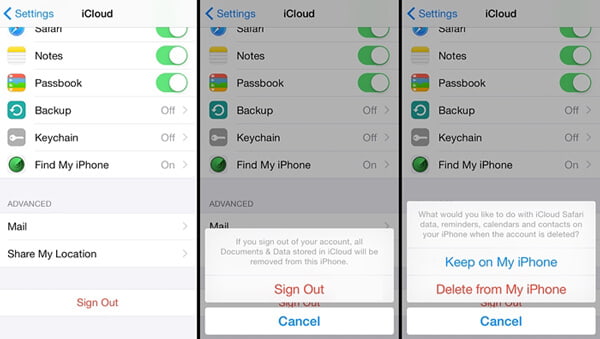
Чтобы исправить, что iPhone не выполняет резервное копирование в iCloud, вы также можете сбросить настройки сети. Для этого вам нужно нажать Настройки Общие Сброс Сброс настроек сети. Пароль Apple необходим для подтверждения операции.

Подключение к другому сетевому соединению - это еще одна попытка избавиться от неработающей резервной копии iPhone.

Если причина, по которой резервное копирование моего iPhone не происходит, заключается в том, что в iCloud недостаточно свободного места, вы можете приобрести больше хранилища iCloud или удалить некоторые существующие файлы резервных копий.
Разблокируйте iPhone и откройте приложение «Настройки». Нажмите iCloud Storage Управление хранилищем. Здесь вы можете увидеть все резервные копии iCloud, которые вы когда-либо делали. Выберите резервную копию, которая вам не нужна, и нажмите «Удалить резервную копию», чтобы удалить ее.
IPhone не создаст резервную копию, проблема все еще существует? Вы можете восстановить свой iPhone с помощью iTunes или iCloud.
Запустите последнюю версию iTunes на своем компьютере и подключите iPhone к нему с помощью USB-кабеля. Когда появится значок вашего iPhone, нажмите на него. Нажмите «Восстановить iPhone ...», чтобы восстановить устройство iOS из подходящей резервной копии iTunes.
Фактически, вы можете использовать iTunes для резервного копирования всех типов данных на iPhone. Просто нажмите «Сводка»> «Резервные копии», выберите «Этот компьютер»> «Создать резервную копию сейчас».

Нажмите «Настройки»> «Общие»> «Сброс»> «Удалить все содержимое и настройки».

Это решение восстановит заводские настройки iPhone и удалит все файлы и настройки на вашем устройстве. Вам не рекомендуется использовать этот метод, если вы не сделали резервную копию всех ваших ценных данных iOS. После сброса вы можете следовать инструкции по восстановлению iPhone из последней резервной копии iCloud.
Не пропустите: все, что вы должны знать о резервное копирование ICloud
Шаг 1 Запустите iPhone Восстановление пароля Восстановление пароля
После загрузки установите и запустите эту программу разблокировки пароля iPhone на своем компьютере. Он может автоматически обнаружить ваш iPhone и перечислить все файлы резервных копий iTunes, которые вы когда-либо делали на этом компьютере, Выберите резервную копию, которую вы забыли пароль, а затем нажмите кнопку «Далее», чтобы продолжить.

Шаг 2 Выберите подходящий тип атаки
Выберите предпочитаемый режим восстановления пароля, чтобы восстановить резервный пароль iPhone.

Режим грубой силы с атакой Mack рекомендуется, если вы помните часть пароля. Таким образом, процесс восстановления пароля iPhone будет занимать меньше времени.

Шаг 3 Расшифровать резервную копию пароля iTunes
Нажмите кнопку «Пуск», чтобы восстановить резервный пароль iPhone. Это займет время, чтобы завершить весь процесс. Вам нужно терпеливо ждать.

Восстановление пароля к резервной копии iTunes может занять минуты, часы или дни в зависимости от длины и сложности вашего пароля. Более того, iPhone Backup Password Recovery не может гарантировать 100% нахождение вашего пароля.
Независимо от того, будет ли ваш iPhone выполнять резервное копирование в iCloud или iTunes, вы можете использовать следующий метод для решения проблемы. Здесь мы искренне рекомендуем профессиональный Резервное копирование и восстановление данных iOS чтобы помочь вам сделать резервную копию данных iPhone. Вы можете бесплатно скачать его и попробовать.
Шаг 1 Бесплатно загрузите FoneLab на ПК и откройте программу, выберите опцию iOS Data Backup & Restore в главном интерфейсе.

Шаг 2 Подключите ваш iPhone к компьютеру с помощью USB-кабеля, а затем выберите опцию резервного копирования данных iOS.

Шаг 3 Можно создать резервную копию практически всех данных iPhone, включая фотографии, сообщения, видео, аудио, журналы вызовов, контакты, календарь, заметки и многое другое. Выберите тип файла и нажмите кнопку «Далее».

Шаг 4 Нажмите кнопку «Резервное копирование», чтобы создать резервную копию всех выбранных данных на iPhone на ПК или Mac.

С помощью этого метода вы можете легко создавать резервные копии всех видов данных iPhone без iCloud или iTunes. Это также можно считать способом исправить «Почему не будет резервное копирование моего iPhone».
С помощью этого профессионального программного обеспечения для восстановления системы вы можете исправить различные проблемы с iOS на iPhone / iPad / iPod.
Некоторые системные проблемы iOS также могут привести к тому, что ваш iPhone не будет выполнять резервное копирование в iCloud. Вы можете использовать мощный Восстановление системы iOS исправить различные проблемы iOS. После этого ваш iPhone вернется в нормальное состояние.
В основном мы говорим о том, почему мой iPhone не будет создавать резервную копию в этом посте. Мы расскажем вам о некоторых причинах, по которым iPhone не будет выполнять резервное копирование в iCloud. Более того, мы покажем вам эффективные способы решения проблемы. Надеюсь, вы сможете лучше сделать резервную копию данных iOS после прочтения этой статьи.